在ZBrush中有很多工具也需要配合子物体工具来使用,如笔刷中的Zproject(投射笔刷)就需要子物体工具来配合使用,本文将讲解一下它的用法。
1. 首先创建一个平面,在Tool(工具)面板中选择Plane 3D(3D平面)物体,在视图中拖拽出来,进入Edit(编辑)模式,单击Tool>Make PolyMesh3D(工具>创建3D多边形网格)按钮,将参数化平面装换为多边形网格。
2. 将平面网格细分为6级,然后在Light Box默认的3D工具中选择人头模型,在视图中拖拽出来,进入Edit(编辑)模式,展开SubTool(子物体工具)面板,单击Append(添加)按钮,将刚才制作完成的PM3D_Plane3D_1平面添加进来,此时视图文档中就有一个平面和一个人头的模型,如图所示。
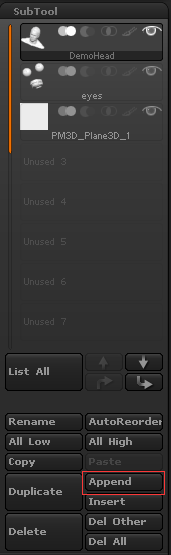
3. 使用移动、缩放命令,对平面进行移动和缩放操作,使平面与人头交叉放置,调整好相对位置,如图所示。
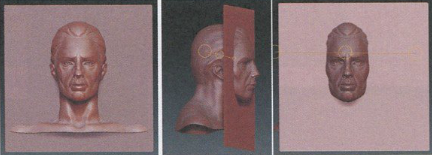
4. 在Brush(笔刷)中选择Zproject(投射笔刷),此时顶部工具架的Zadd(Z添加)按钮将会被取消,在平面上进行绘制时,绘制出的是人头的阴影部分,如下图(左)所示。
5. 如果激活Zadd(Z添加)按钮,再在头部模型上拖拽鼠标左键绘制,然后关闭SubTool(子物体工具)面板中的头部模型的(显示)按钮,可以看到头部模型投射到平面网格上,如图所示。

同样,我们还可以更换不同的笔触类型进行绘制。
使用这种方法,不需要重新绘制就可以将一个雕刻好的模型作为一个纹理在其他模型表面张投射出来。
更多zbrush教程:http://www.zbrushcn.com/support.html





















 2906
2906

 被折叠的 条评论
为什么被折叠?
被折叠的 条评论
为什么被折叠?








